



  |   |
Router und Access Points, die SecureEasySetup™ bzw. AOSS™ unterstützen, haben folgendes SecureEasySetup™- bzw. AOSS™-Logo auf dem Produkt. |
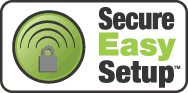

| 1 | Drücken Sie an Ihrem drahtlosen Router oder Access Point die Taste SecureEasySetup™ bzw. AOSS™. Eine Anleitung finden Sie im Benutzerhandbuch Ihres drahtlosen Routers bzw. Access Points. |
| 2 | Drücken Sie auf dem Funktionstastenfeld Ihres Gerätes Menü(Menu). |
| 3 | Drücken Sie Drücken Sie OK. |
| 4 | Drücken Sie Drücken Sie OK. |
| 5 | Drücken Sie Drücken Sie OK. |
| 6 | Der Status der Wireless-Netzwerkverbindung wird mit der Software SecureEasySetup™ bzw. AOSS™ angezeigt: Verbinde WLAN, AOSS einstellen oder AOSS verbinden.Warten Sie bis entweder Verbunden oder Verbind.-Fehler (Keine Verbindung) angezeigt wird. Verbunden zeigt an, dass die Verbindung zwischen PrintServer und Router bzw. Access Point erfolgreich aufgebaut wurde. Ihr Gerät ist jetzt für den Einsatz im Wireless-Netzwerk konfiguriert. Verbind.-Fehler zeigt an, dass die Verbindung zwischen PrintServer und Router bzw. Access Point nicht erfolgreich aufgebaut werden konnte. Bitte fangen Sie erneut mit Schritt 1 an. Wenn dieselbe Fehlermeldung danach immer noch angezeigt wird, setzen Sie den PrintServer auf die werkseitigen Standardeinstellungen zurück und gehen Sie alle Schritte erneut durch. |
| 7 | Drücken Sie OK. |
  |   |